centos官网:https://www.centos.org/
一、安装centos7.2
1)在成功引导后会出现以下界面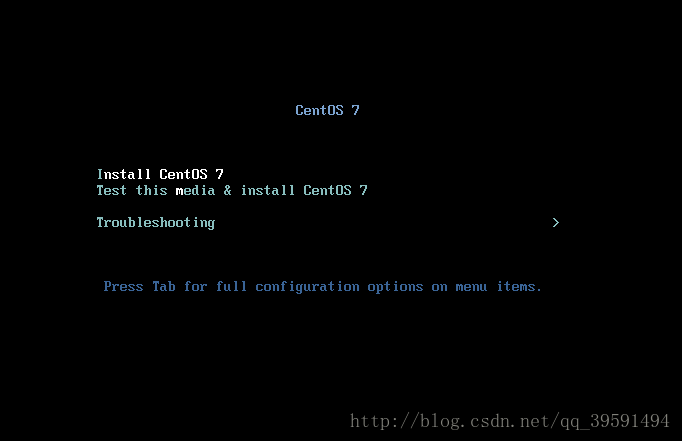

install centos7:安装centos7
test this media & install centos7:测试安装文件,并安装centos7
troubleshoot ing:修复故障
2)这时候我们选择第一项回车,安装centos7(进入以下界面)选择语言:中文-简体中文(中国)
正式生产服务器建议使用英文的版本,随后点击继续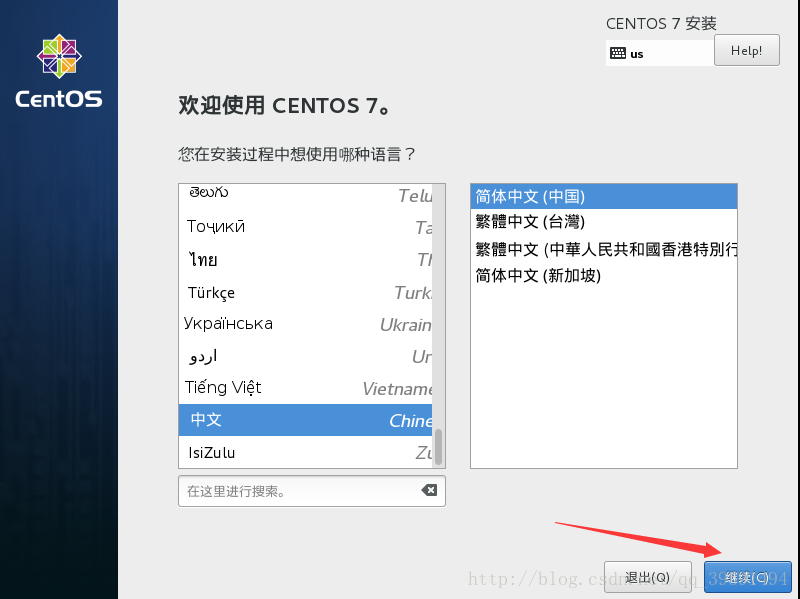

3)选择日期和时间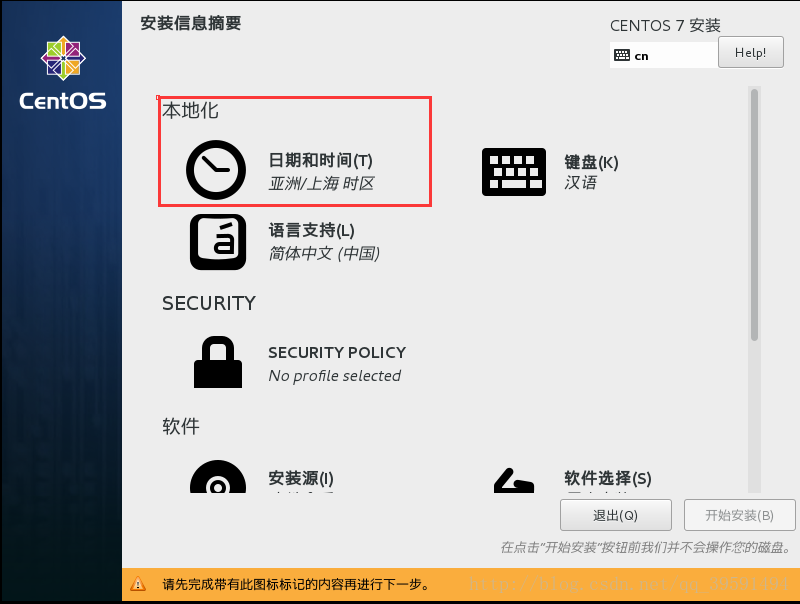

中国范围内的建议选择为上海,并选择为24小时制,设置完成后,即可单击完成的按钮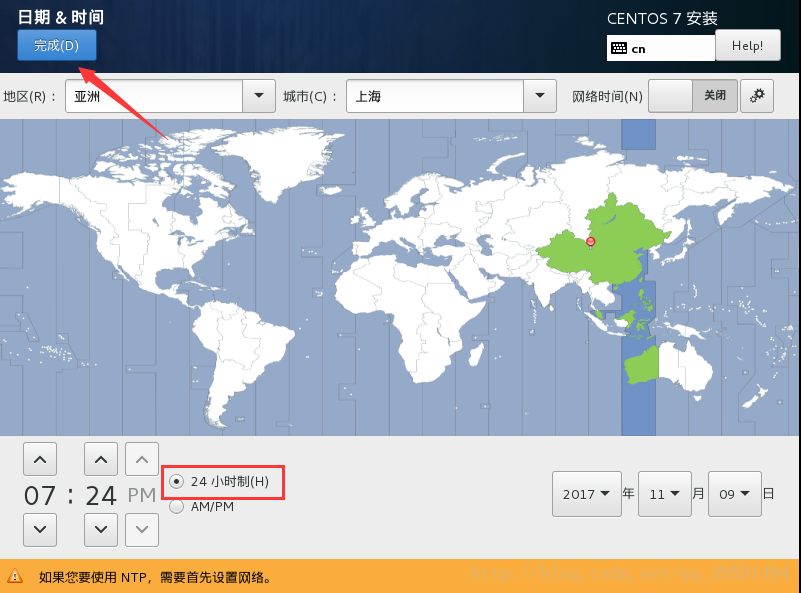

4)键盘选择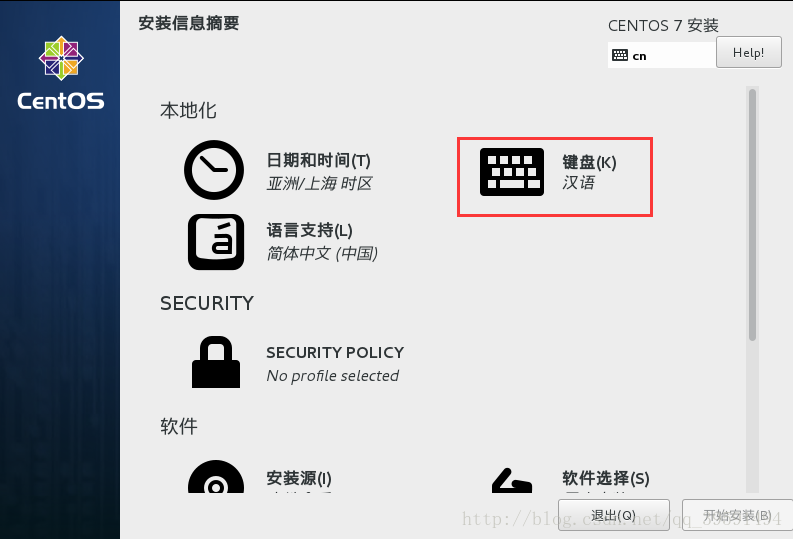

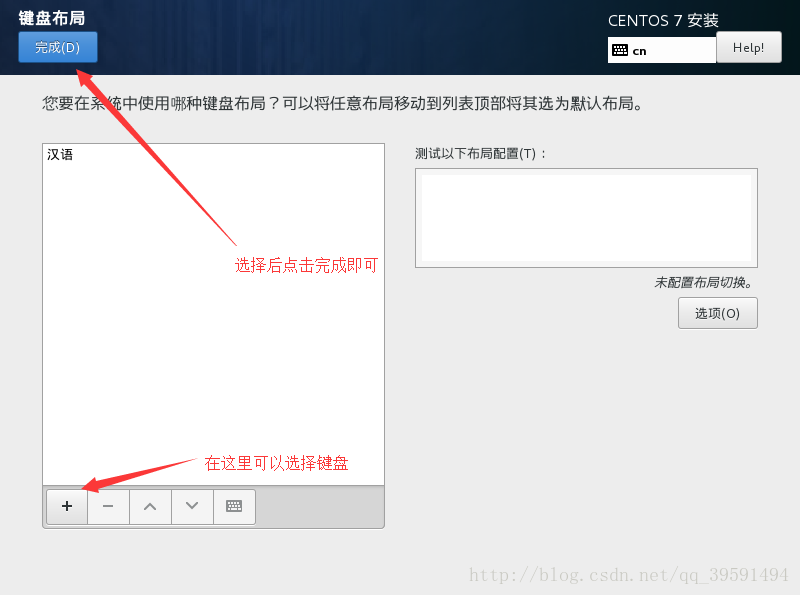

5)语言支持(这个可以在第一个主界面进行设置,这里就不设置了)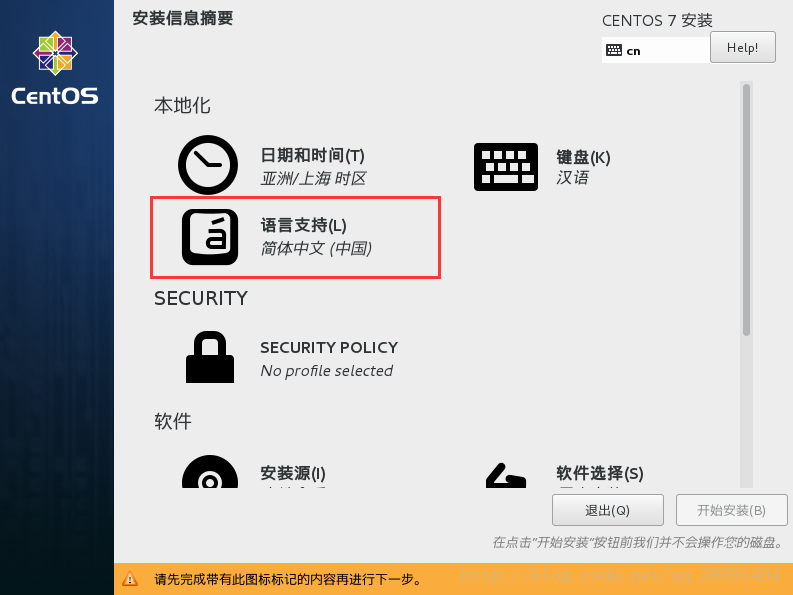

6)SECURITY设置(安全设置)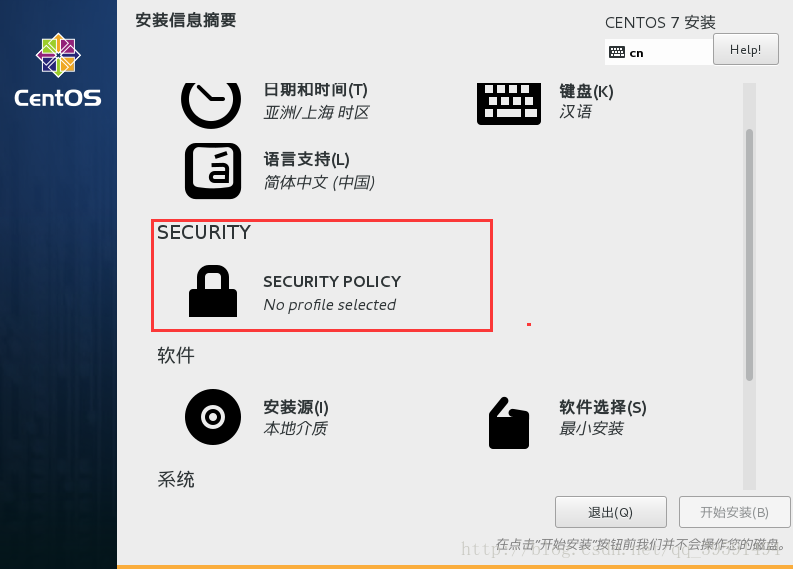

选择default默认的即可,通过select profile来进行选择,单击完成即可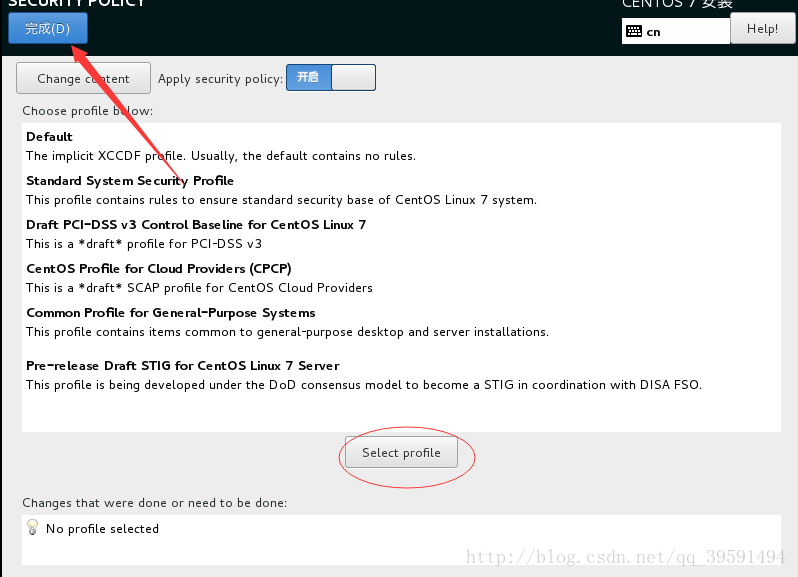

7)选择安装源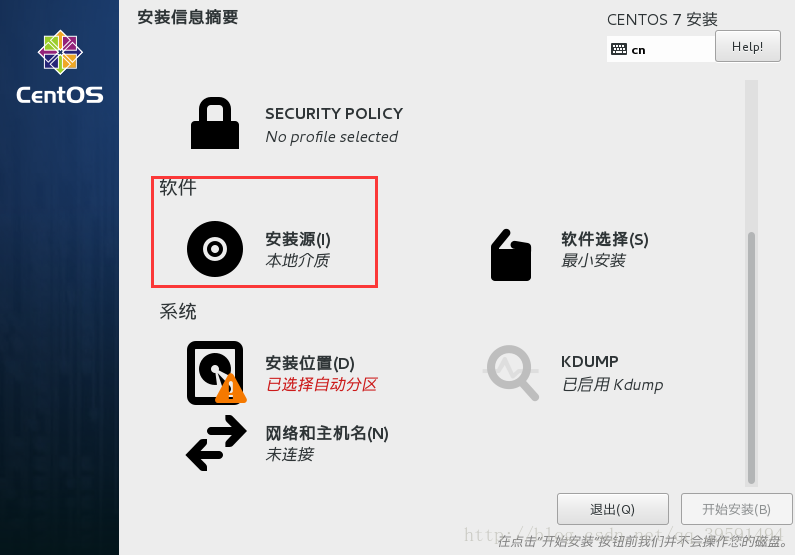

单击验证光盘image是否完整,防止在安装的一些过程中出现错误

8)选择软件选择(s)(默认是最小化安装没有图形界面,若需要图形,选择GUN服务器)

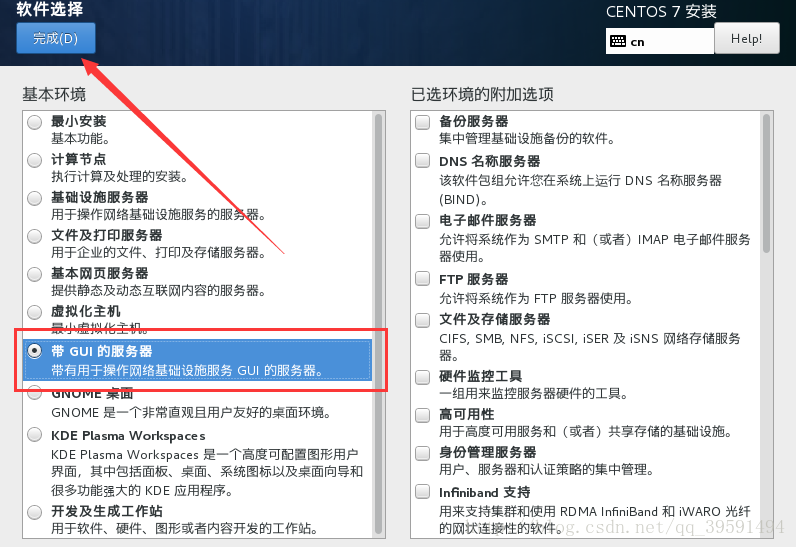

9)最后选择自动分区,在实际环境中,按照需求来手动分区。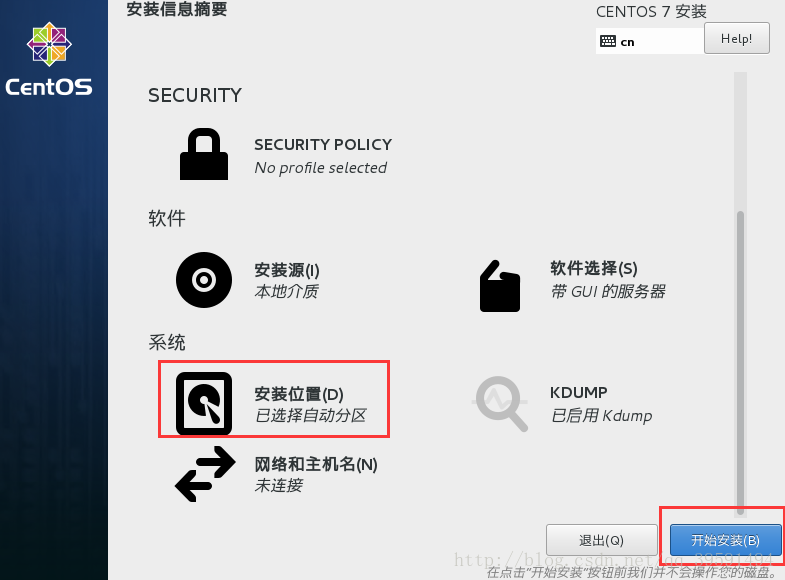

此过程大概需要用时:30分钟左右! (希望对您有所帮助)
PS:在刚接触Linux时可以选择带有桌面的去敲命令,因为最小化安装对于初学者不太友好,有很多的命令都没安装,入门可以先尝试使用带有桌面的Centos!
作者:3组-延凯


